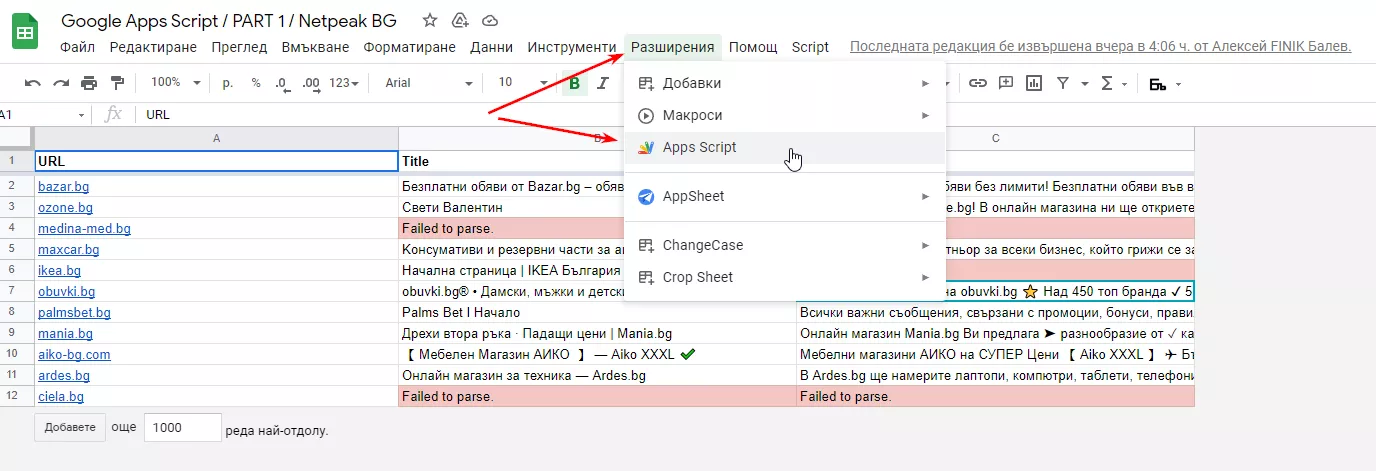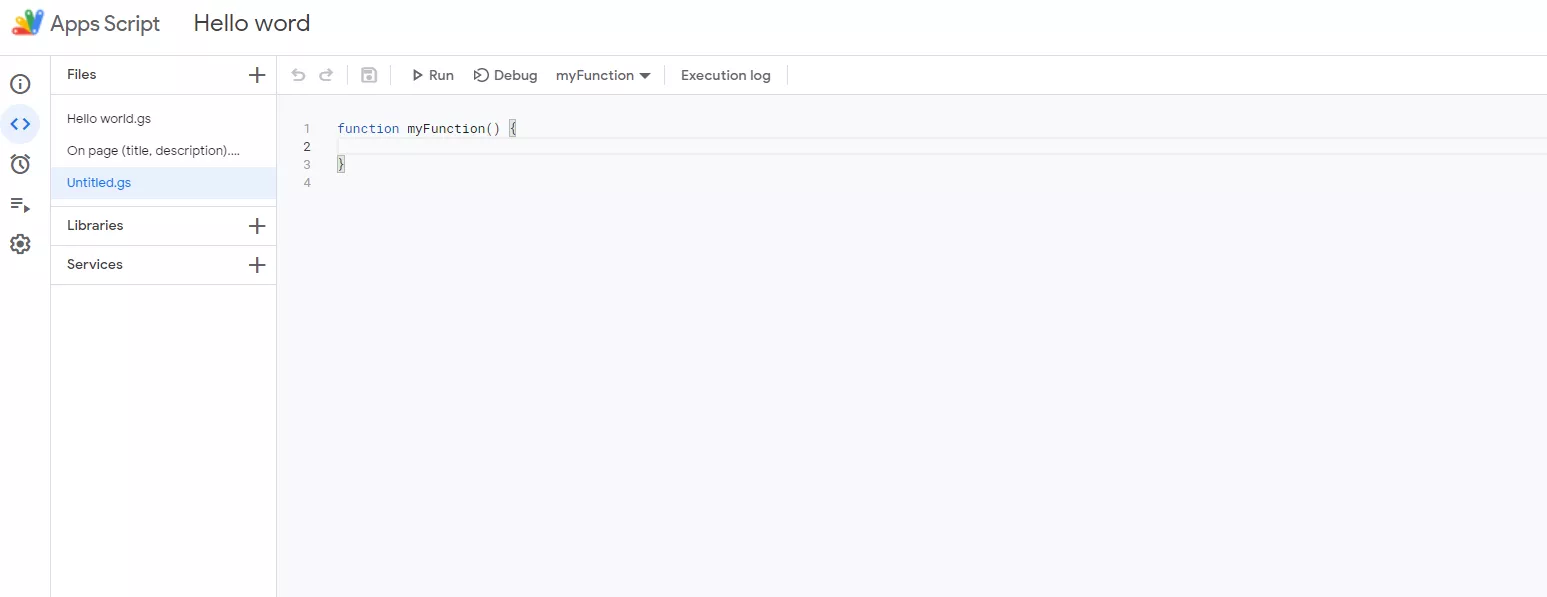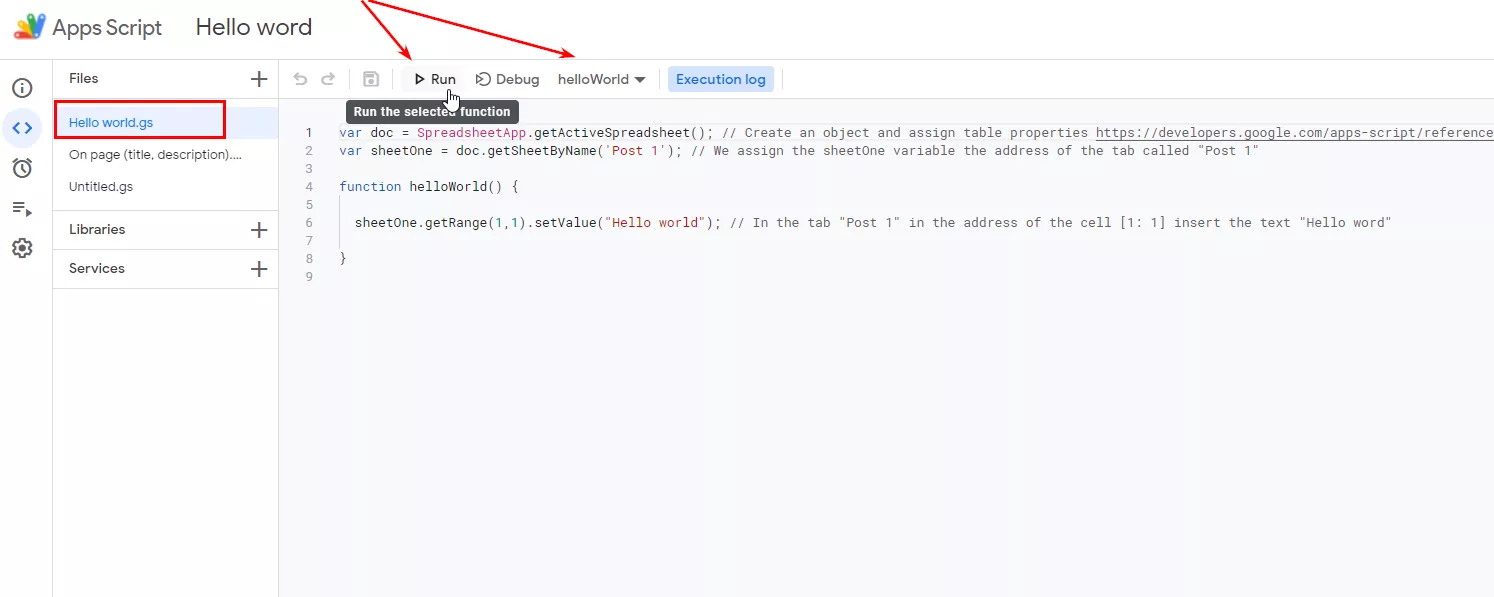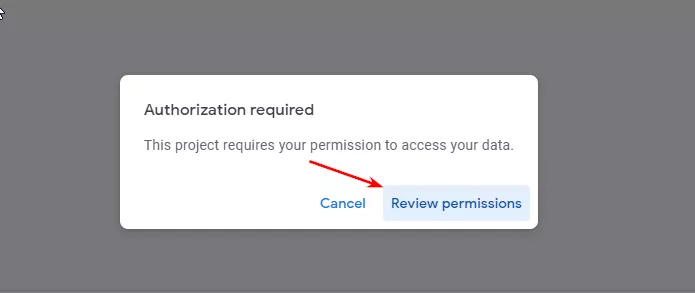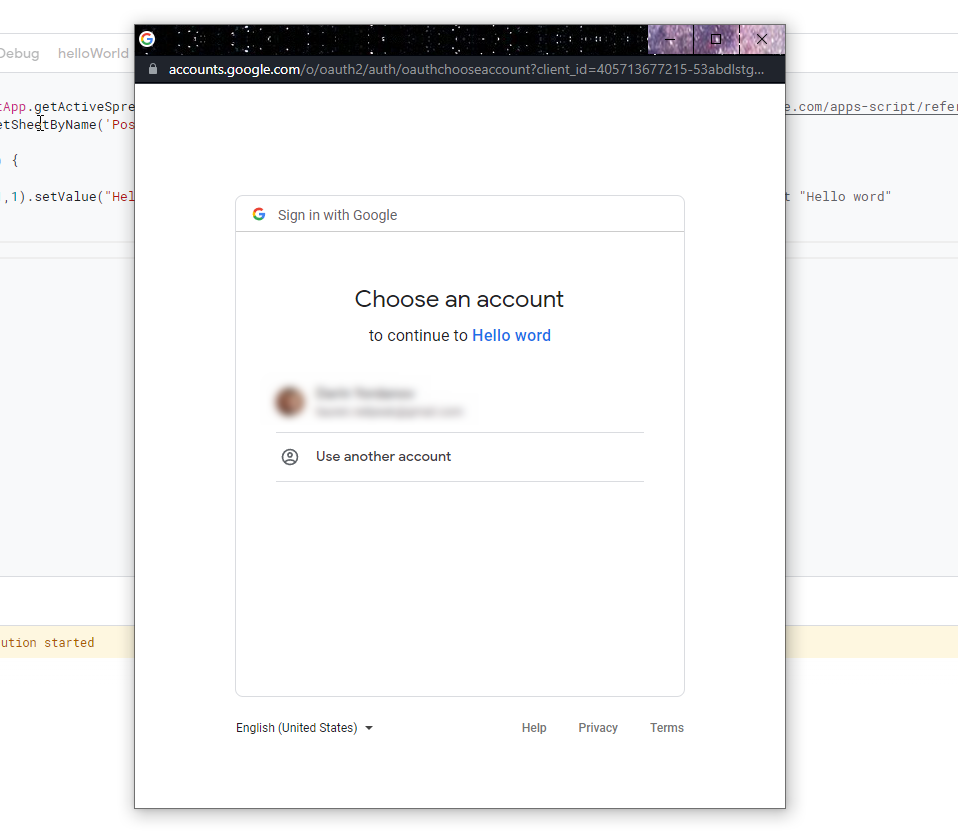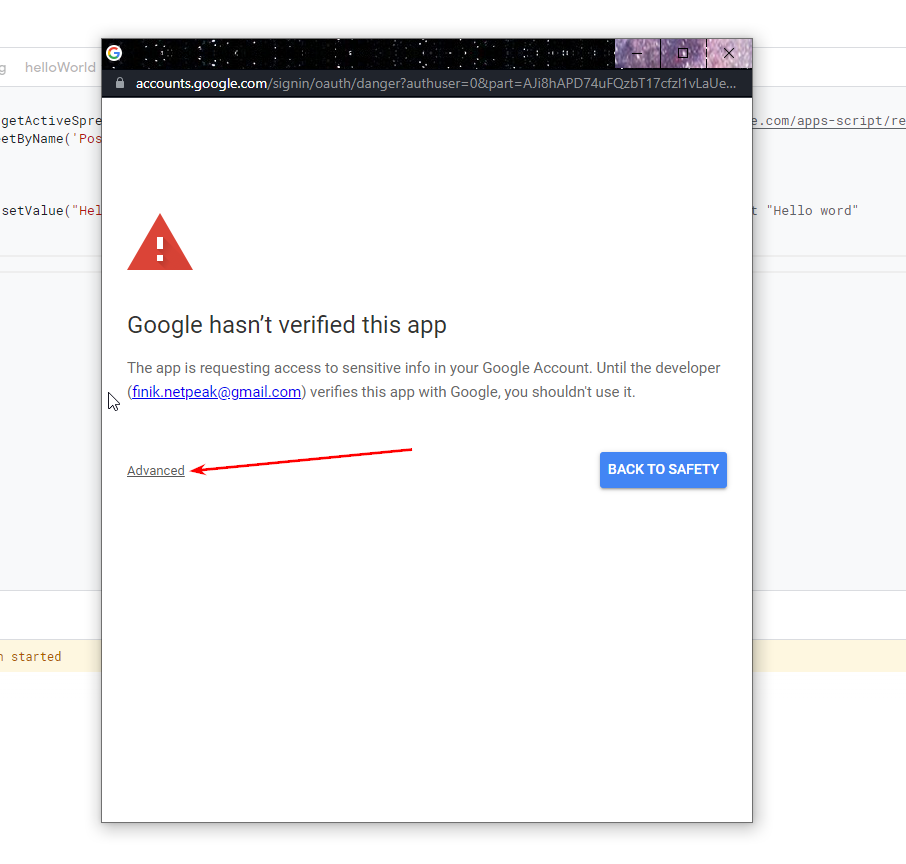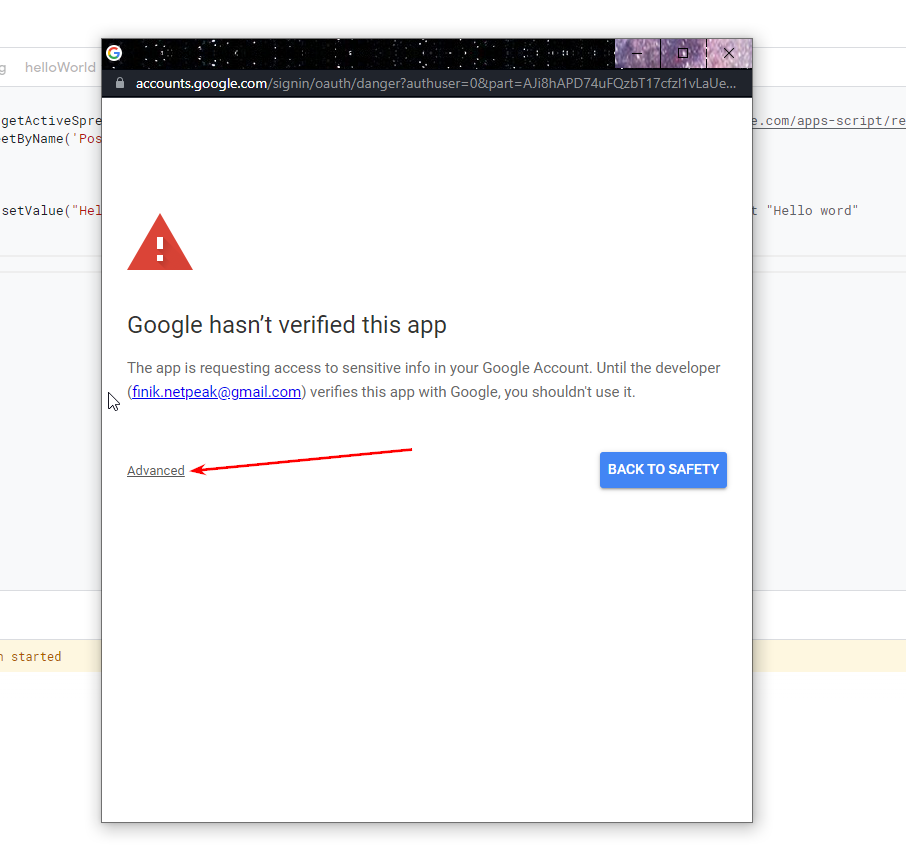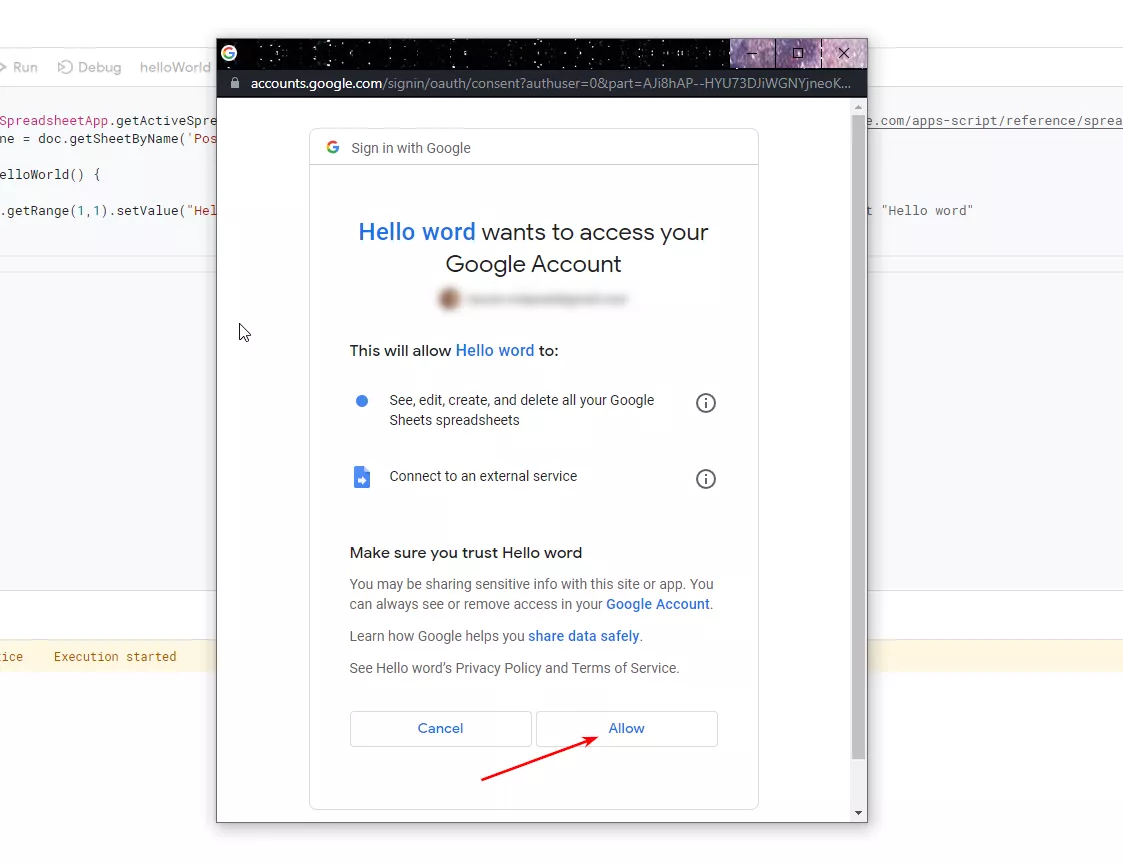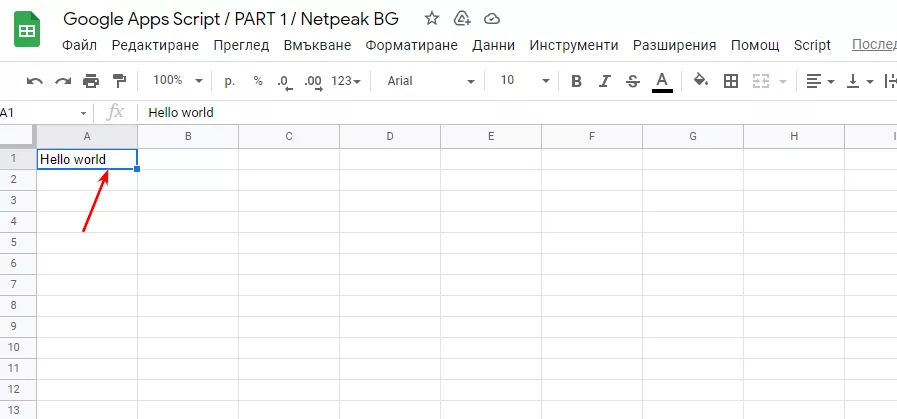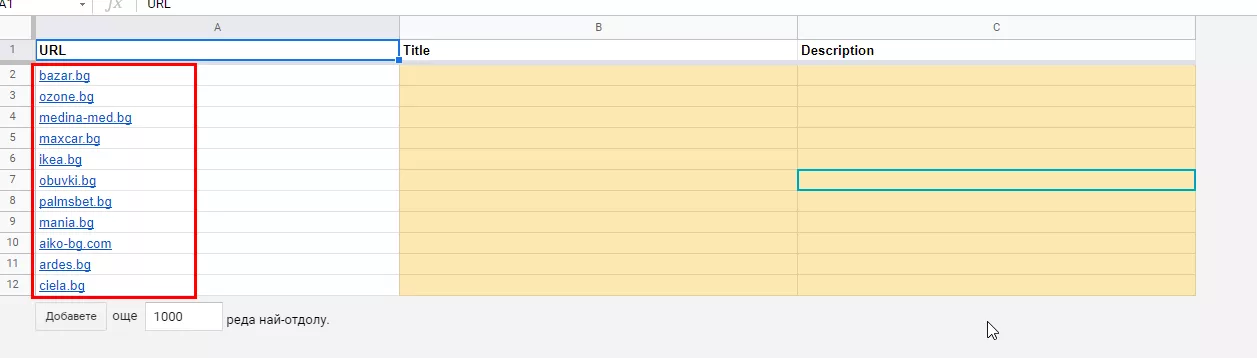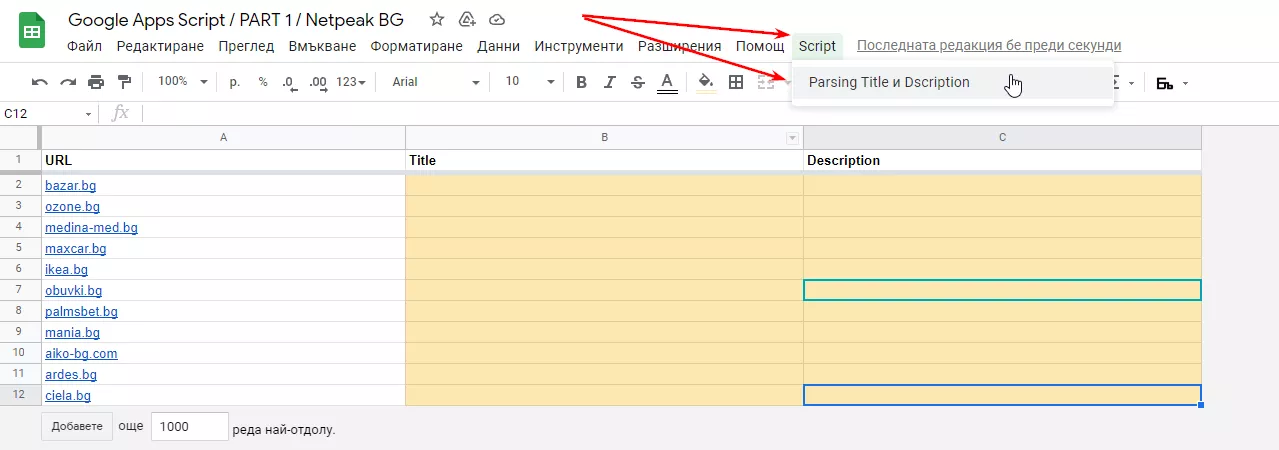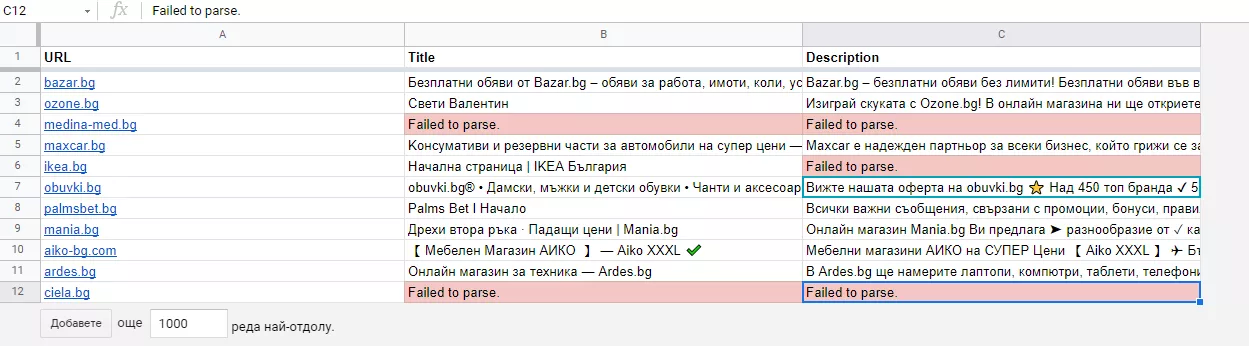Google Apps Script: полезни функции и трикове за SEO
Моята роля в Netpeak е SEO Tech Lead. В Netpeak имаме много големи проекти, а мащабните проекти, от своя страна, винаги са свързани с големи масиви от данни, анализи и изследвания, които отнемат значително време. Поради тази причина автоматизацията тук е незаменима и изключително важна.
В тази статия ще ви демонстрираме нашите малки скриптове, които създаваме и използваме в ежедневната си работа, както и полезни функции на Google Apps Script. В края на тази публикация сме ви подготвили и специален бонус – малък скрипт, който можете да използвате.
Тъй като това е първата ни статия на тази тематика, е редно да разкажем повече за езика за програмиране, на базата на който работи, и ограниченията, с които може да се сблъскаме при употребата му.
Google Apps Script е скриптов език, базиран на JavaScript. Почти всички основни функции работят, тоест, за да разрешите повечето проблеми, можете спокойно да търсите в Google решението за Java Script.
Скриптът работи със следните инструменти:
- Google Docs (DocumentApp).
- Google Sheets (SpreadsheetApp).
- Google Slides (SlidesApp).
- Google Forms (FormApp).
Лимитите на методите са подробно описани в документацията на Google.
Какво ниво на владеене на езици за програмиране трябва да притежаваме, за да разберем и напишем скрипт сами?
Отговорът е прост: каквото и да е нивото ни, важното е да имаме желание, търпение и изобретателност. =)
Ще ви дадем примери за скриптове с подробни описания, за да е ясно всичко.
Да започваме!
Как да създадете скрипт в Google Apps за Google Sheets
По традиция използваме надписа «Hello world»:
1. Отваряме нова таблица.
2. Отиваме в раздел "Разширения" – "Apps Script".
3. Виждаме работното пространство, където могат да сe пишат скриптовете.
4. Поставяме кода:
var doc = SpreadsheetApp.getActiveSpreadsheet();
// Create an object and assign table properties https://developers.google.com/apps-script/reference/spreadsheet/spreadsheet-app
sheetOne = doc.getSheetByName('Post 1');
// We assign the sheetOne variable the address of the tab called "Post 1"
function helloWorld() { sheetOne.getRange(1,1).setValue("Hello world"); }
// In the tab "Post 1" in the address of the cell [1: 1] insert the text "Hello word"
5. Стартираме нашата функция:
6. Записваме проекта и преминаваме през етапа на оторизация.
Стъпка 1:
Стъпка 2:
Стъпка 3:
Стъпка 4:
Стъпка 5:
7. Вече може да се зарадвате:
Разяснение на кода на скрипта в Google Apps Script
var doc = SpreadsheetApp.getActiveSpreadsheet();В този ред създаваме обект от класа SpreadsheetApp, за да можем да използваме различните методи на този клас в бъдеще.
var sheetOne = doc.getSheetByName(‘Post 1')
В този ред, грубо казано, присвояваме на променливата sheetOne така наречения адрес на раздела, който се нарича Post 1. Това опростява работата с таблици.
sheetOne.getRange(1,1).setValue("Hello World");В този ред показваме надписа "Hello World" в клетка A1, в раздела „Публикация 1“. Тук трябва да разберете подробно:
- sheetOne – както описахме по-горе, това е "връзка" към нашия раздел "Post 1”;
- .getRange(1,1) е метод, който посочва, че ще работим с клетката, която има адрес: ред 1 и колона 1;
- .setValue("Hello world") е метод, който записва това, което е в скобите. В нашия случай това е "Hello World".
Структурата на самата функция:
function [име на функция](параметри) {[тяло на функцията]}Бонус: как да анализирате таг Title и мета таг Description
Скриптът може да бъде получен от линка. Не забравяйте да си направите копие.
Инструкция:
- В колона "A" Поставете своите URL адреси:
- Стартирайте скрипта:
- Съберете резултатите. Cкрийн на получения резултат:
Кои сайтове скриптът няма да може да анализира:
- SPA (Single Page Application) сайтове;
- при които кодирането на сайта не е "UTF-8" или "Windows-1251";
- неработещи сайтове;
- не забравяйте за лимитите;
- сайтове с нестандартна структура.
Заключение
Google Apps Script ви помага да автоматизирате много ръчна работа бързо, удобно и най-вече безплатно, като:
1. Автоматично дърпане на различни данни/показатели в Google Analytics и известие по имейл, ако тези данни/показатели се променят с определен процент.
2. Изтегляне на данни за броя кликове и импресии от Google Search Console и, също така, уведомяване за промените.
3. Следене промените в сайта (наличие на нови страници, промени в мета тагове, кодове за отговор на сървъра и т.н.).
Разбира се, има много други полезни проверки и изчисления в Google Apps Script. Тях ще ви покажем в следващите ни статии. До нови срещи в Netpeak Journal.